Page 1
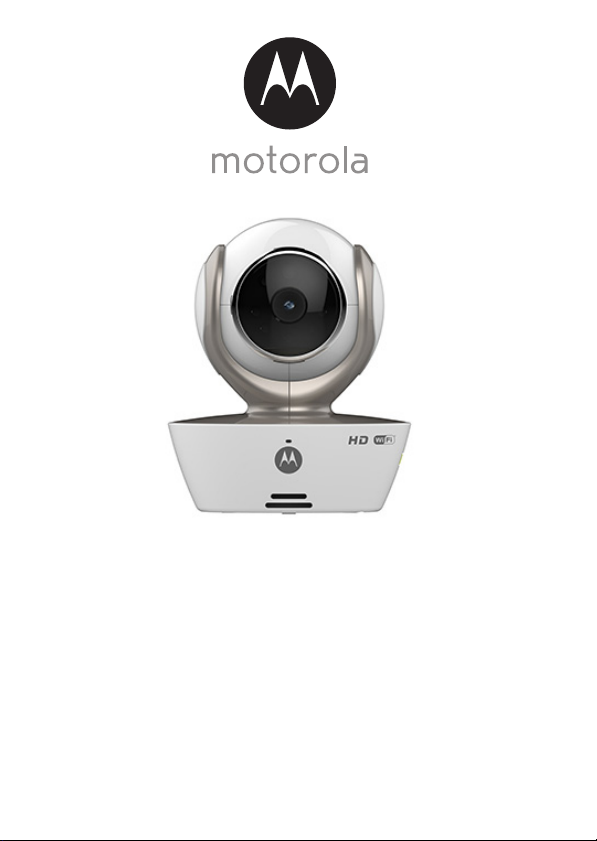
UŽIVATELSKÁ PŘÍRUČKA
Wi-Fi® video kamera pro sledování dětí
Model: MBP85CONNECT
Funkce popsané v této Uživatelské příručce podléhají změnám bez předchozího oznámení.
Page 2
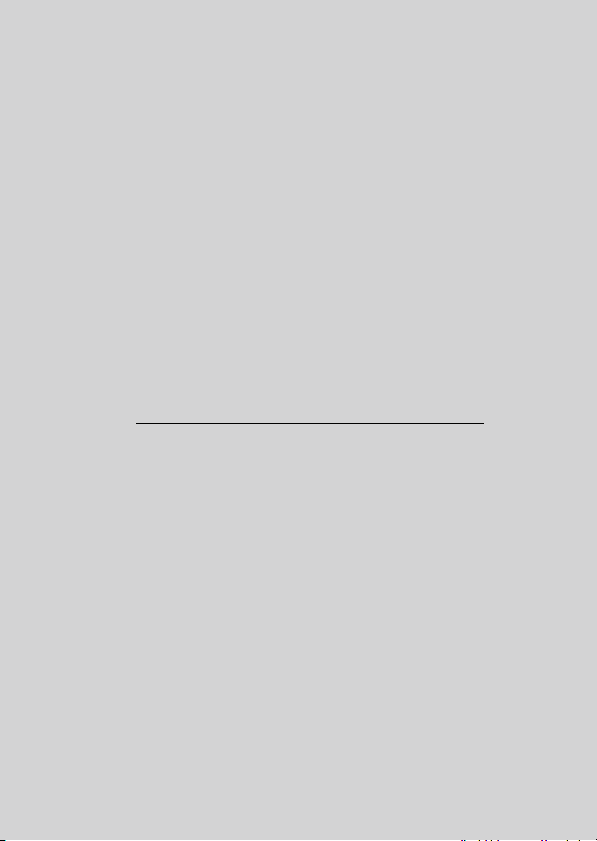
Vítá vás...
vaše nová Wi-Fi® video kamera pro sledování dětí Motorola!
Děkujeme vám za koupi vaší nové Wi-Fi® video kamery pro sledování dětí
Motorola. Nyní uvidíte a uslyšíte svoje dítě i v jiné místnosti nebo můžete
sledovat své starší děti v jejich pokoji při hře. Kameru můžete nainstalovat pouze
z vašeho iPhonu
můžete prohlížet ze svého počítače nebo notebooku, jakož i zařízení pro
Android™ nebo iPhonu
Originální stvrzenku si uschovejte jako doklad. Pro získání záručního servisu
tohoto výrobku společnosti Motorola budete potřebovat kopii stvrzenky
s uvedeným datem, aby bylo možné nárok na záruku potvrdit. Záruka
nevyžaduje registraci.
Máte-li otázky ohledně tohoto výrobku, obraťte se na následující kontakty:
Tato uživatelská příručka obsahuje všechny informace, které potřebujete,
chcete-li svůj výrobek používat naplno.
Před instalací jednotky si pročtěte bezpečnostní pokyny na stranách 5 - 6.
Obsah balení
•1 x Wi-Fi® kamerová jednotka
•1 x napájecí adaptér
•1 x stručná příručka
•1 x uživatelská příručka
V balení s více kamerami najdete jednu nebo více dalších kamerových
jednotek s napájecími adaptéry.
®
/iPadu® nebo ze zařízení pro Android™ a video z kamery
®
/iPadu®.
+49 (0) 1805 938 802 v Evropě
E-mail: motorola-mbp@tdm.de
Page 3
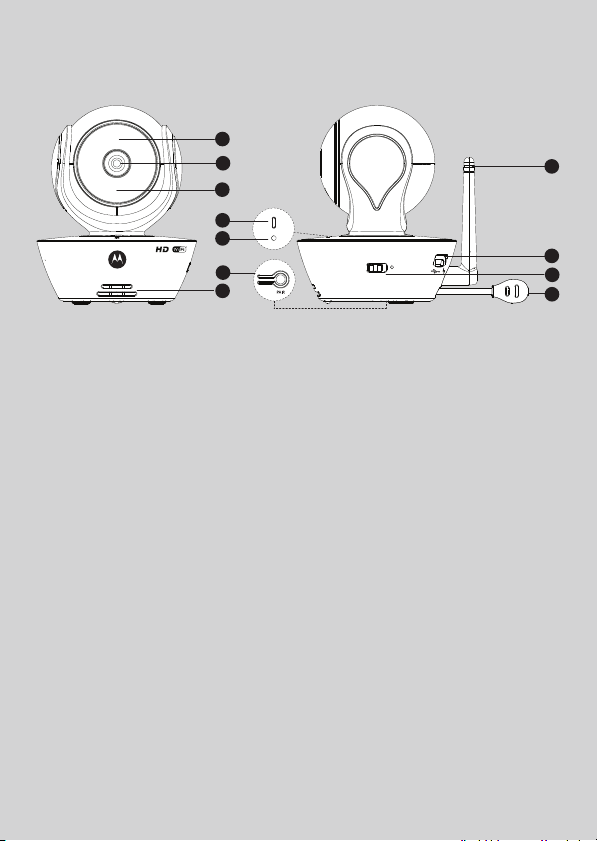
Přehled vaší kamery
1
2
3
4
5
6
7
8
9
10
11
1. Světelný snímač (pro zjištění
nočního režimu)
2. Objektiv kamery
3. Infračervené LED (pro noční vidění)
4. Indikátor napájení/stavu
5. Mikrofon
6. Tlačítko PÁROVÁNÍ
7. Repro duktor
8. Anténa
9. Zástrčka micro USB
10. Vypí nač
11. Te p l o t n í čidlo
Důležité pokyny pro instalaci vaší Wi-Fi® kamerové jednotky
• Používání dalších 2,4GHz produktů, jako jsou jiné bezdrátové sítě, systémy
Bluetooth™ nebo mikrovlnné trouby, může způsobovat interference s tímto
produktem. Wi-Fi
produktů nebo je vypněte, pokud se zdá, že způsobují interference.
• Vždy zkontrolujte, zda máte k dispozici dobré připojení na Wi-Fi
®
kamerovou jednotku udržujte mimo dosah tohoto typu
®
.
Page 4
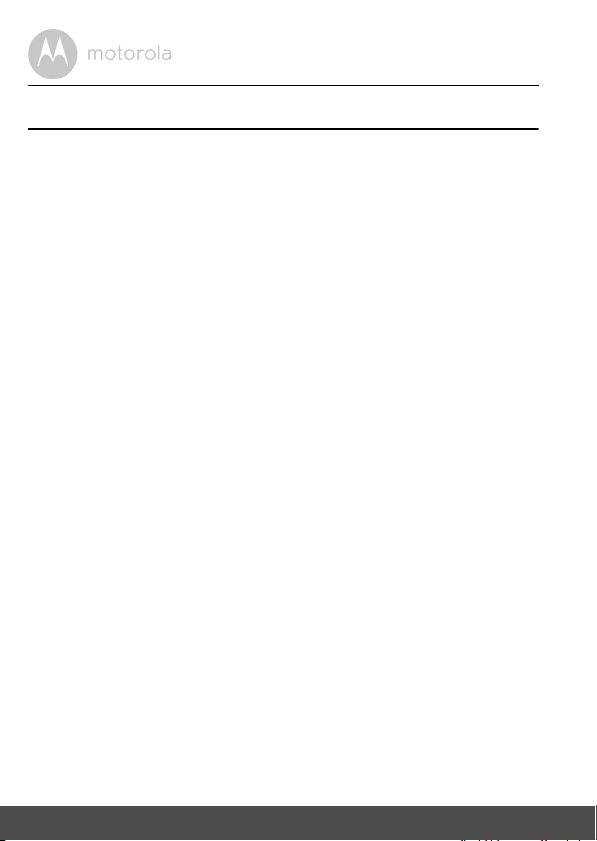
Obsah
1. Bezpečnostní pokyny ........................................................................................5
2. Systémové požadavky.......................................................................................8
3. Začínáme – Připojení zařízení...........................................................................9
3.1 Nastavení ..............................................................................................................9
3.2 Uživatelský účet a Nastavení kamery na zařízeních Android™........................10
3.2.1 Zapnutí a připojení kamery MBP85CONNECT ..............................10
3.2.2 Stažení aplikace Hubble for Motorola Monitors ..............................10
3.2.3 Spusťte aplikaci Hubble for Motorola Monitors na vašem zařízení
Android™. ........................................................................................11
3.2.4 Přidání kamery k vašemu účtu ..........................................................12
3.3 Uživatelský účet a nastavení kamery:
Práce s iPhonem
3.3.1 Zapnutí a připojení kamery MBP85CONNECT ..............................16
3.3.2 Stažení aplikace Hubble for Motorola Monitors ..............................16
3.3.3 Spusťte aplikaci Hubble for Motorola Monitors na vašem
4. Kamera.............................................................................................................22
5. Postup resetování kamery...............................................................................43
6. Nápověda.........................................................................................................44
7. Obecné informace ..........................................................................................51
8. Technické údaje ..............................................................................................56
3.3.4 Přidání kamery k vašemu účtu ..........................................................18
4.1 Připojení kamery ke zdroji napájení ..................................................................22
4.2 Funkce kamery:
Práce se zařízeními Android™..........................................................................22
4.2.1 Přidání dalších kamer ........................................................................22
4.2.2 Odstranění Kamery ...........................................................................24
4.2.3 Změna informací o vašem účtu ........................................................25
4.2.4 Nastavení Kamery .............................................................................26
4.2.5 Obecná nastavení .............................................................................27
4.2.6 Funkce aplikace Hubble ...................................................................28
4.3 Funkce kamery:
Práce s iPhonem
4.3.1 Přidání dalších kamer ........................................................................32
4.3.2 Odstranění Kamery ...........................................................................33
4.3.3 Změna informací o vašem účtu ........................................................34
4.3.4 Nastavení Kamery .............................................................................35
4.3.5 Obecná nastavení .............................................................................36
4.3.6 Nastavení aplikace Hubble ...............................................................37
4.3.7 Funkce aplikace Hubble ...................................................................38
4.4 Funkce kamery:
Práce s počítačem/notebookem.......................................................................42
®
/iPadem®.............................................................................16
®
/iPadu® ................................................................................17
iPhonu
®
/iPadem®.............................................................................32
4 Obsah
Page 5
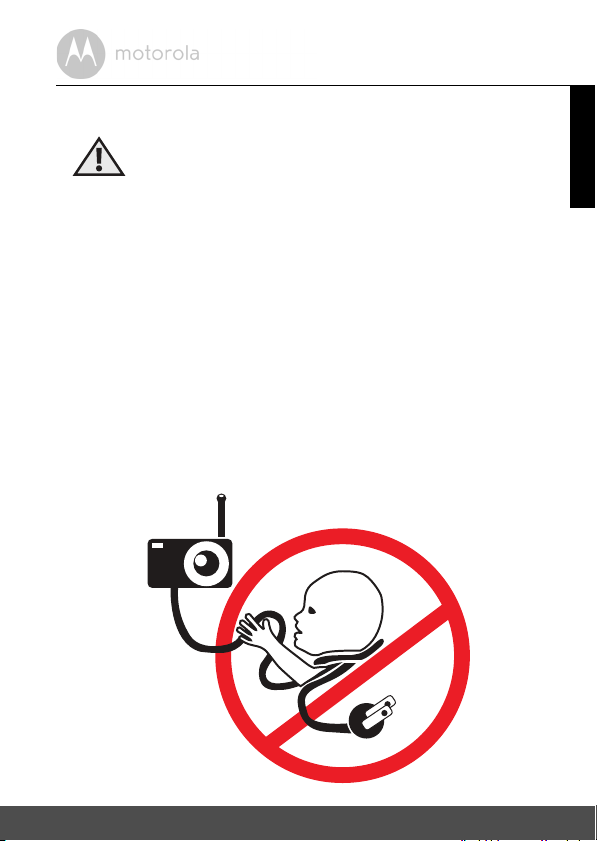
1. Bezpečnostní pokyny
VAROVÁNÍ:
ČEŠTINA
Nebezpečí uškrcení: Děti se mohou kabely
UŠKRTIT. Tento kabel uchovávejte mimo
dosah dětí (více než 3 stopy (1 m) daleko).
S napájecími adaptéry nikdy nepoužívejte
prodlužovací kabely. Používejte pouze
dodané napájecí adaptéry.
Bezpečnostní pokyny 5
Page 6
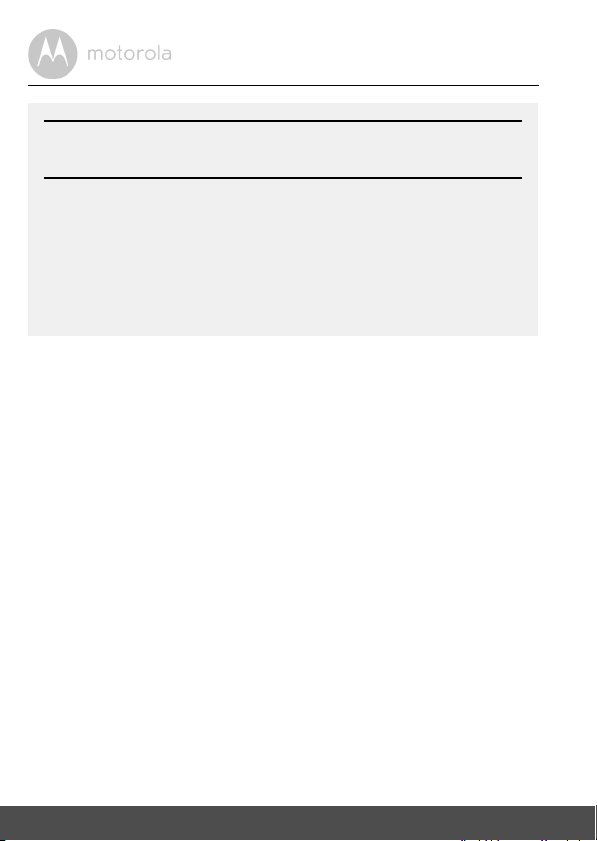
NASTAVENÍ A POUŽÍVÁNÍ Wi-Fi® KAMEROVÉ
JEDNOTKY:
● Zajistěte takové umístění Wi-Fi® kamerové jednotky, které vám
zaručí nejlepší pohled při sledování dítěte v postýlce.
®
● Wi-Fi
● Wi-Fi
kamerovou jednotku umístěte na rovný povrch, jako
například na prádelník, stůl, polici nebo ji namontujte na zeď pomocí
otvoru v základně.
®
kamerovou j ednotku ani kabely NIKDY neumisťujte do dětské
postýlky.
6 Bezpečnostní pokyny
Page 7
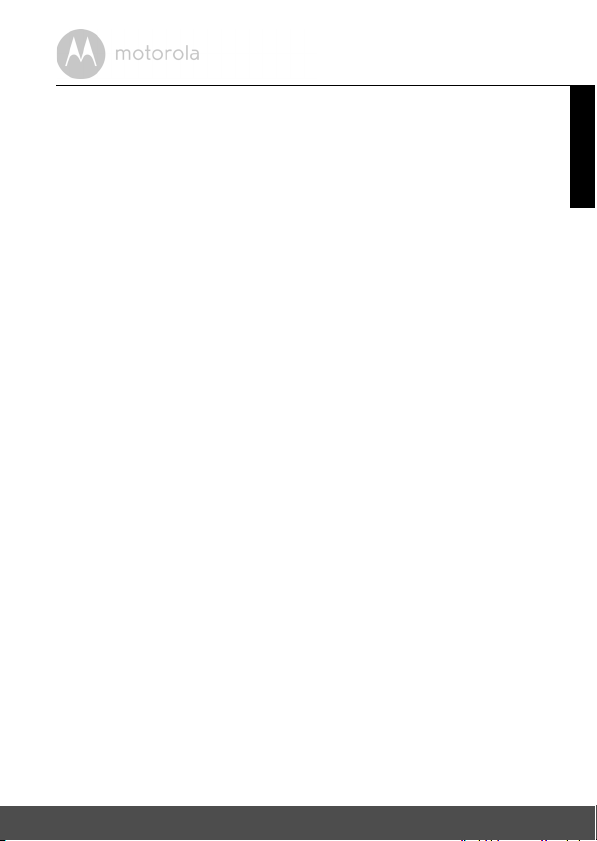
VAROVÁNÍ
Tato Wi-Fi
®
kamerová jednotka je v souladu s veškerými normami pro
elektromagnetická pole a v případě manipulace v souladu s Uživatelskou
příručkou je její používání bezpečné. Proto si před použitím přístroje vždy
pozorně pročtěte pokyny v této uživatelské příručce.
•V důsledku obsahu malých částí se vyžaduje montáž dospělým. Malé díly
udržujte mimo dosah dětí.
• Tento výrobek není hračka. Nedovolte dětem, aby si s ním hrály.
•Tato Wi-Fi
®
kamerová jednotka není náhradou odpovědného dozoru
dospělého.
• Tuto uživatelskou příručku si uschovejte pro budoucí použití.
®
•Wi-Fi
•Před použitím tuto Wi-Fi
kamerovou jednotku nikdy nezakrývejte ručníkem ani prostěradlem.
®
kamerovou jednotku a všechny její funkce
vyzkoušejte a seznamte se s nimi.
®
•Wi-Fi
•Wi-Fi
kamerovou jednotku nikdy nepoužívejte v blízkosti vody.
®
kamerovou jednotku nikdy neinstalujte do blízkosti zdroje tepla.
• Nedotýkejte se kontaktů zástrčky ostrými nebo kovovými předměty.
ČEŠTINA
Bezpečnostní pokyny 7
Page 8

2. Systémové požadavky
Webový portál
•Windows® 7
•Mac OS
•Chrome™ 24
• Internet Explorer
• Safari
• Java™ 7
•Firefox
• Adobe
Systém Android™
• verze 4.2 nebo vyšší
iPhone®/iPad® iOS
• verze 7.0 nebo vyšší
Vysokorychlostní (Wi-Fi®) internet
•Minimální šířka pásma 0,6 Mb/s pro nahrávání pro kameru (rychlost svého
®
10.7
®
®
6
®
18.0
®
Flash® Player 15.0
internetového připojení můžete otestovat na této adrese:
http://www.speedtest.net
9
)
8 Systémové požadavky
Page 9
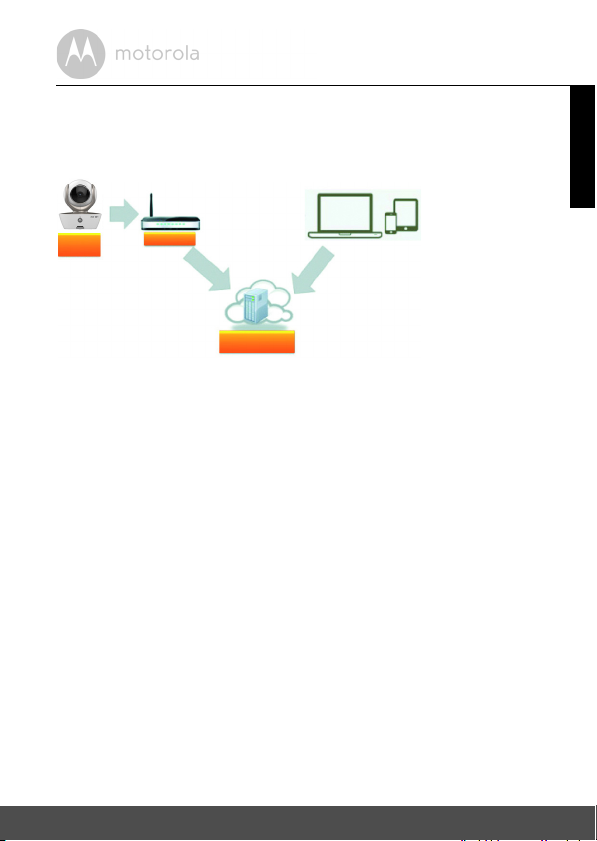
3. Začínáme – Připojení zařízení
Prohlížejte vzdáleně obraz
z kamery z jakéhokoliv
kompatibilního zařízení
MBP85
PŘIPOJIT
Směrovač Wi-Fi
®
Hubble
služba
Jak to funguje?
Pokud se uživatel pokouší získat přístup ke kameře, náš zajištěný server ověřuje
identitu uživatele pro umožnění přístupu ke Kameře.
3.1 Nastavení
Kameru připojte k napájecímu adaptéru, ten následně zasuňte do příslušné
síťové zásuvky a zkontrolujte, zda je vypínač v poloze ZAPNUTO. Kamera musí
být v dosahu směrovače Wi-Fi
®
, k němuž ji chcete připojit. Během procesu
nastavení v aplikaci mějte k dispozici heslo směrovače.
Stavy LED kontrolky:
- Stav Párování / Nastavení: LED je červená a modrá a pomalu bliká
- Stav Nepřipojeno: LED je červená a pomalu bliká
- Stav Připojeno: LED je modrá a svítí nepřerušovaně
- Stav Připraveno k připojení: LED je červená a pomalu bliká
Pozn ámka:
telefonu nebo tabletu, nikoliv však pomocí počítače.
Nastavení lze provést výhradně pomocí kompatibilního chytrého
ČEŠTINA
Začínáme – Připojení zařízení 9
Page 10
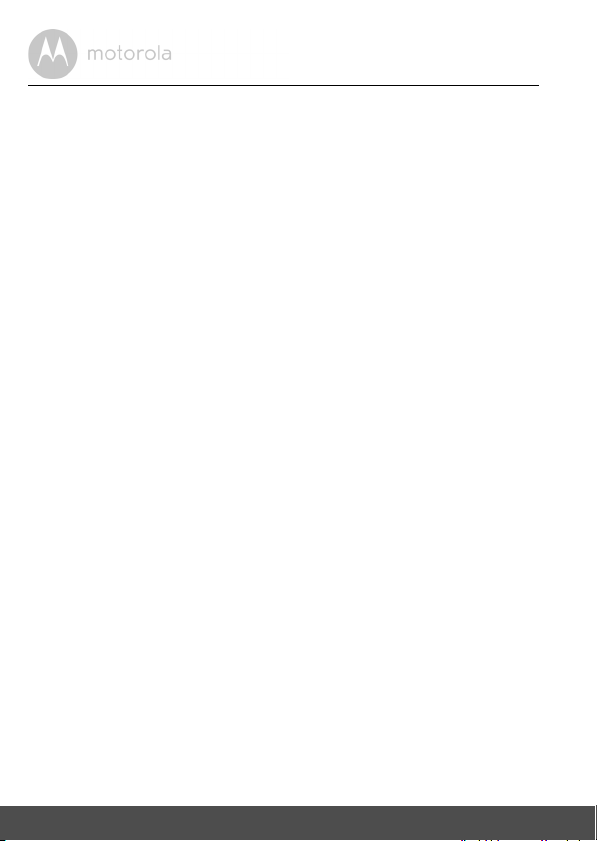
3.2 Uživatelský účet a Nastavení kamery na zařízeních
Android™
Co potřebujete
• Kamera MBP85CONNECT
• Napájecí adaptér kamery MBP85CONNECT
•Zařízení se systémem Android™ verze 4.2 nebo vyšší
3.2.1 Zapnutí a připojení kamery MBP85CONNECT
•Připojte napájecí adaptér do síťové zásuvky a zástrčku zasuňte do mikro USB
zásuvky na zadní straně kamery.
• Zkontrolujte, zda je HLAVNÍ VYPÍNAČ v poloze ZAPNUTO.
• Červená LED kamery bliká poté, co kamera dokončí bootovací sekvenci. Když
uslyšíte dvě „pípnutí“, znamená to, že kamera je připravena k nastavení.
3.2.2 Stažení aplikace Hubble for Motorola Monitors
•Přejděte do obchodu Google Play™ a vyhledejte aplikaci „Hubble for
Motorola Monitors“.
•Stáhněte si aplikaci Hubble for Motorola Monitors z obchodu Google Play™
a nainstalujte ji na vaše zařízení Android™.
10 Začínáme – Připojení zařízení
Page 11
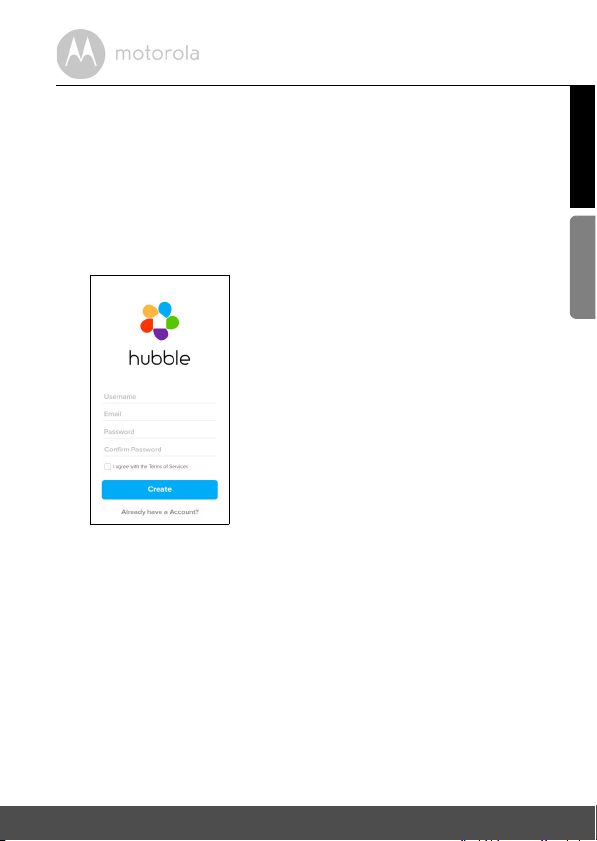
3.2.3 Spusťte aplikaci Hubble for Motorola Monitors na vašem
A1
zařízení Android™.
• Zkontrolujte, zda je zařízení Android™ připojeno k vašemu směrovači Wi-Fi®.
•Spusťte aplikaci Hubble for Motorola Monitors a zadejte informace o vašem
účtu, zatrhněte možnost „Souhlasím s Podmínkami poskytování služeb“ a
následně klepněte na volbu Create. (Obrázek A1)
Poznámk a: Pokud již vlastníte účet Hubble for Motorola Monitors, vyberte volbu
Already have a Account? a přejděte k dalším krokům.
ČEŠTINA
Android™
Začínáme – Připojení zařízení 11
Page 12
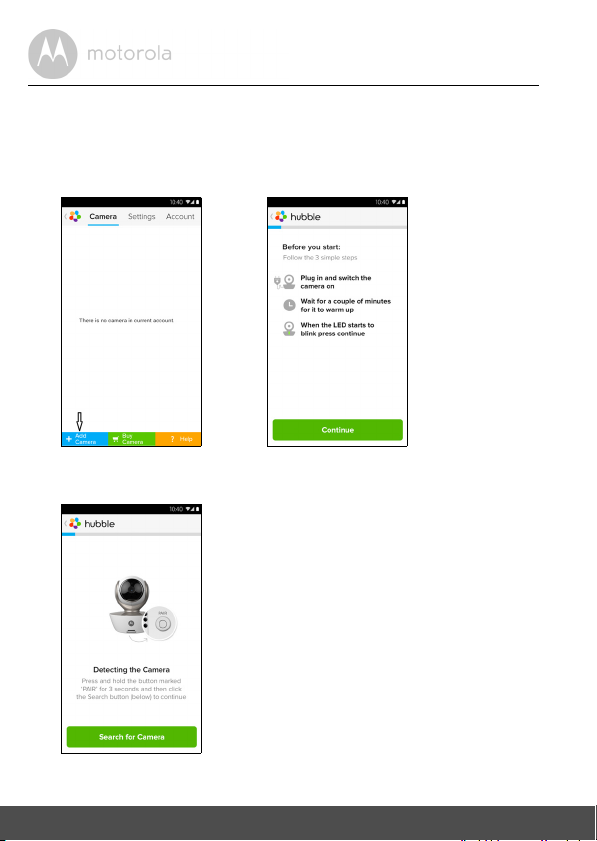
3.2.4 Přidání kamery k vašemu účtu
A2 A3
A4
•Založte nový účet a přihlaste se.
•Klepněte na volbu Add Camera. (Obrázek A2)
•Klepněte na volbu Continue. (Obrázek A3)
• Pokyny pro nastavení se zobrazí na následující obrazovce. (Obrázek A4)
12 Začínáme – Připojení zařízení
Page 13
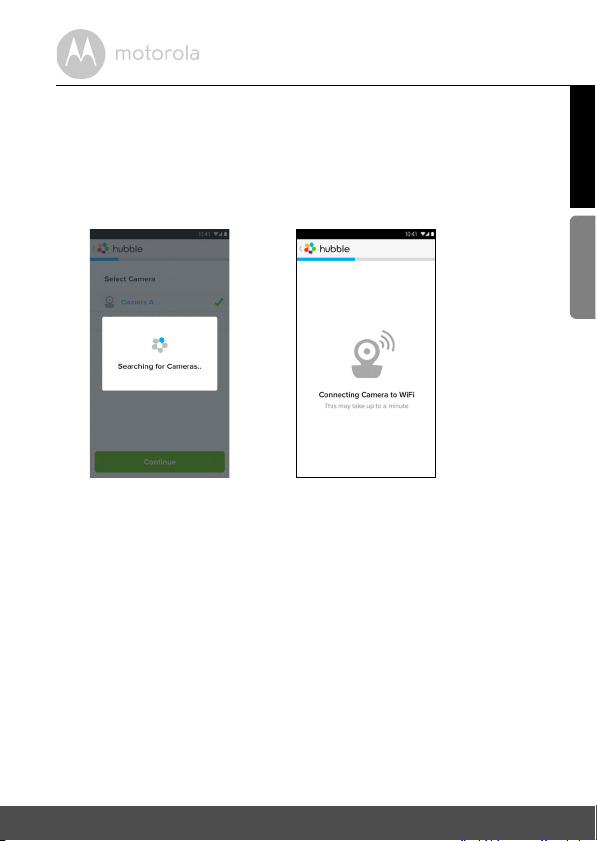
•Stiskněte a přidržte tlačítko PAI R na boku kamery MBP85CONNECT na 3
A5 A6
sekundy, z kamerové jednotky uslyšíte pípnutí a hlasovou zprávu
„Připraveno k párování“. Klepněte na volbu Search for Camera.
• Aplikace automaticky vyhledá vaši kameru a připojí se k ní dle ukázky na
obrázcích níže (Obrázky A5, A6) a LED zelené/červené barvy na kameře
bude blikat.
ČEŠTINA
Android™
Začínáme – Připojení zařízení 13
Page 14
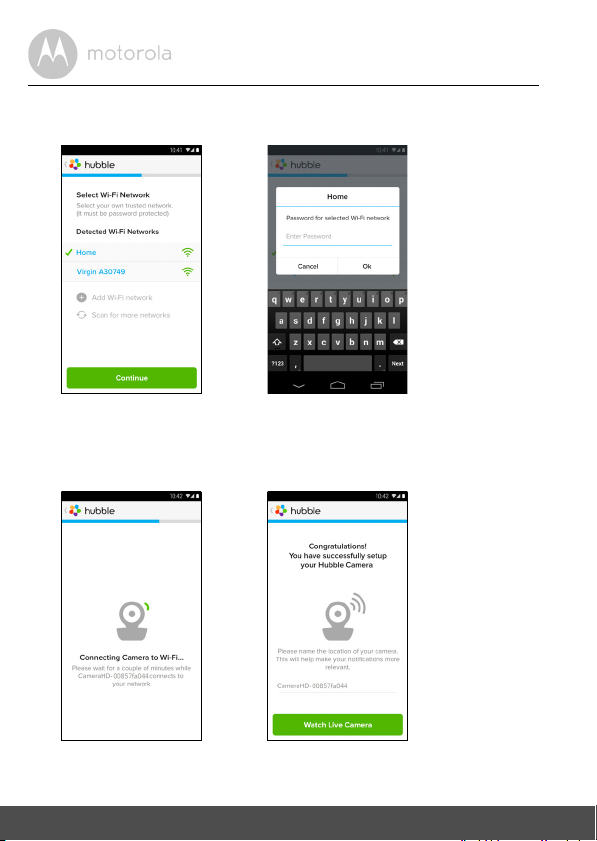
•Vyberte síť Wi-Fi® a klepněte na volbu Continue, zadejte heslo pro
A7 A8
A9 A10
vybranou síť a poté klepněte na OK. (Obrázky A7, A8)
•Připojení kamery k síti Wi-Fi
®
a zobrazení stavu připojení (Obrázky A9, A10)
potrvá několik minut. Pokud připojení selže, klepněte prosím na tlačítko
Retry a opakujte kroky počínaje od 3.2.4.
14 Začínáme – Připojení zařízení
Page 15
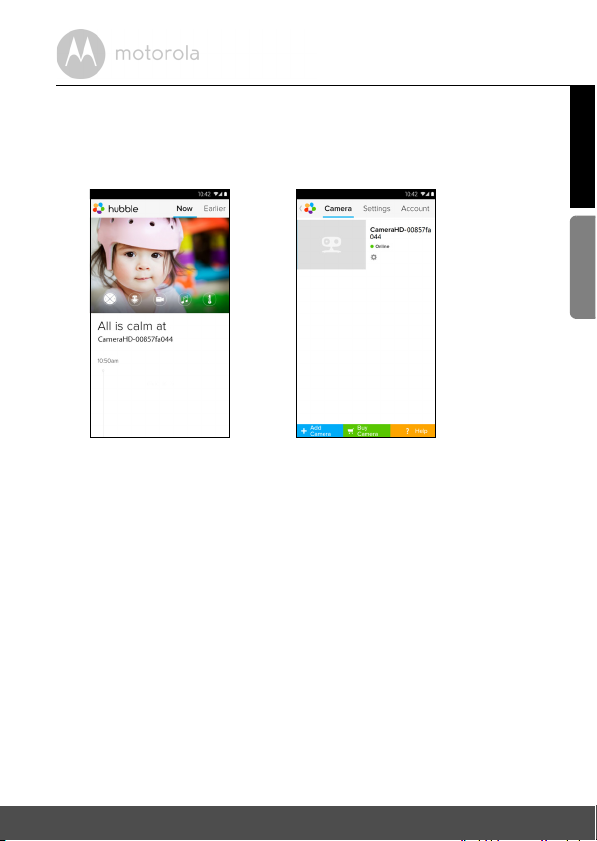
• Pro sledování videa z kamery stiskněte volbu Watch Live Ca mera. LED
A11 A12
modré barvy kamery bude blikat. (Obrázek A11)
• Klepnutím na logo Hubble přejdete zpět na kartu kamery se seznamem
dostupných kamer. (Obrázek A12)
ČEŠTINA
Android™
Začínáme – Připojení zařízení 15
Page 16
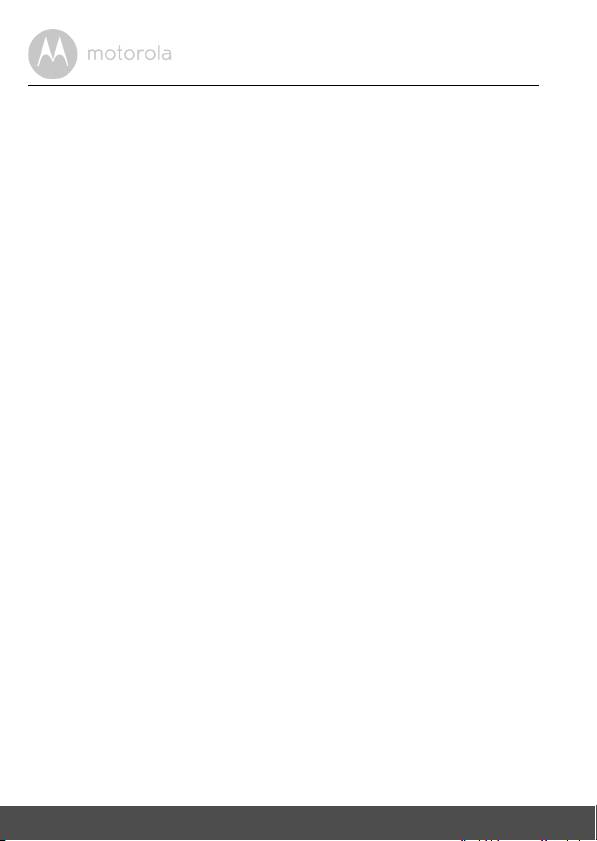
3.3 Uživatelský účet a nastavení kamery:
Práce s iPhonem
®
/iPadem
Co potřebujete
• Kamera MBP85CONNECT
• Napájecí adaptér kamery MBP85CONNECT
•iPhone
®
/iPad® s iOS verze 7.0 a vyšší
3.3.1 Zapnutí a připojení kamery MBP85CONNECT
•Připojte adaptér kamery MBP85CONNECT do vhodné síťové zásuvky a
zástrčku zasuňte do zdířky micro USB v zadní části kamery
MBP85CONNECT.
• Zkontrolujte, zda je HLAVNÍ VYPÍNAČ v poloze ZAPNUTO.
• Červená LED kamery se po dokončení procesu spouštění kamery rozbliká.
To znamená, že Kamera je připravena k nastavení.
3.3.2 Stažení aplikace Hubble for Motorola Monitors
•Přejděte do obchodu App Store a vyhledejte „Hubble for Motorola Monitors”.
•Stáhněte aplikaci Hubble for Motorola Monitors a nainstalujte ji na váš
iPhone
®
/iPad®.
®
16 Začínáme – Připojení zařízení
Page 17
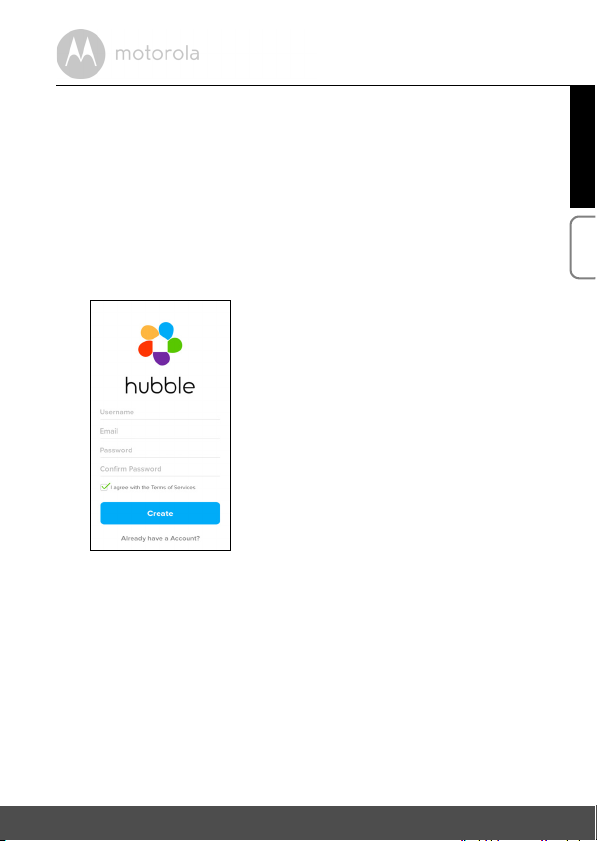
3.3.3 Spusťte aplikaci Hubble for Motorola Monitors na vašem
i1
iPhonu
®
/iPadu
®
• Zkontrolujte, zda je iPhone®/iPad® připojen k vašemu směrovači Wi-Fi®.
•Spusťte aplikaci Hubble for Motorola Monitors a zadejte informace o vašem
účtu, přečtěte si Všeobecné obchodní podmínky a poté zvolte volbu
„Souhlasím se Všeobecnými obchodními podmínkami“ a klepněte na volbu
Create. (Obrázek i1)
Pozn ámka: Pokud již vlastníte účet Hubble for Motorola Moni tors, vyberte volbu
Already have a Account? a přejděte k dalším krokům.
ČEŠTINA
iOS
Začínáme – Připojení zařízení 17
Page 18

3.3.4 Přidání kamery k vašemu účtu
i2 i3
MBP85CONNECT
i4
•Založte nový účet a přihlaste se.
•Klepněte na volbu Add Camera. (Obrázek i2)
•Klepněte na volbu „MBP85CONNECT”. (Obrázek i3)
• Dodržujte pokyny na obrazovce a zapněte tak funkci Bluetooth™ na vašem
18 Začínáme – Připojení zařízení
®
/iPadu®.
iPhonu
Page 19

•Klepněte a tlačítko Domů a poté vstupte to nabídky „Nastavení“ a zapněte
i5 i6
i7
funkci Bluetooth™ na vašem iPhonu
®
/iPadu®.
•Stiskněte tlačítko DOMŮ, čímž vystoupíte nabídky Nastavení, a klepněte na
aplikaci „Hubble for Motorola Monitors“ a vstupte tak na úvodní obrazovku.
ČEŠTINA
iOS
Začínáme – Připojení zařízení 19
Page 20

• Postupujte podle výše uvedených kroků, abyste vyhledali kameru s
i8
i9 i10
identifikačním číslem „CameraHD-xxxxxxxxxx“ a na volbu Continue
klepněte, až se váš iPhone
•Vyberte vaši síť Wi-Fi
®
nebo iPad® připojí ke kameře. (Obrázek i8)
®
a klepněte na volbu Continue, zadejte vaše heslo a
poté klepněte na volbu Další. (Obrázky i9, i10)
20 Začínáme – Připojení zařízení
Page 21

•Připojení kamery k síti Wi-Fi® a zobrazení stavu připojení (Obrázky i11, i12)
i11 i12
i13 i14
potrvá několik minut. Pokud připojení selže, klepněte prosím na tlačítko Retry
a opakujte krok 3.3.4 dle pokynů výše.
ČEŠTINA
iOS
• Pro sledování videa z kamery stiskněte volbu
Watch Live Camera
. (Obrázek i13)
• Klepnutím na logo Hubble přejdete zpět na kartu Kamera se seznamem
dostupných kamer. (Obrázek i14)
Začínáme – Připojení zařízení 21
Page 22

4. Kamera
4.1 Připojení kamery ke zdroji napájení
•Zasuňte malý konec napájecího adaptéru do konektoru napájecího adaptéru
a následně zapojte napájecí adaptér do vhodné síťové zásuvky.
•HLAVNÍ VYPÍNAČ přepněte do polohy ZAPNUTO a rozsvítí se modrá
kontrolka LED napájení. (Poznámka: Pro vypnutí zařízení přepněte HLAVNÍ
VYPÍNAČ do polohy VYPNUTO.)
4.2 Funkce kamery:
Práce se zařízeními Android™
• Aplikaci Hubble spusťte na zařízení Android™
• Na obrazovce se zobrazí náhled kamery.
4.2.1 Přidání dalších kamer
• V náhledu Kamery klepněte na logo Hubble a přejděte tak na stránku Add
Camera. (Obrázek A13)
•Klepněte na volbu Add Camera a přidejte tak další kameru v souladu s kroky
pro nastavení zařízení Android™ v části 3.2.4. (Obrázek A14)
22 Kamera
Page 23

•Po přidání kamery se automaticky zobrazí náhled Kamery.
A13 A14
ČEŠTINA
Android™
Kamera 23
Page 24

4.2.2 Odstranění Kamery
A15 A16
Kameru můžete ze svého účtu odstranit pomocí následujících kroků:
•Klepněte na ikonu Nastavení na stránce/obrazovce Seznam kamer, poté
klepněte na volbu Camera Details. (Obrázek A15)
•Vyberte volbu Remove Camera a klepnutím na volbu Ye s odstraníte
jednotku ze Seznamu kamer. (Obrázek A16)
24 Kamera
Page 25

4.2.3 Změna informací o vašem účtu
A17
Informace o vašem účtu můžete změnit pomocí vašeho zařízení Android™.
• Na stránce Obecné klepněte na volbu Account a na obrazovce se zobrazí
nastavení účtu. (Obrázek A17)
•Klepněte na volbu Change Password a změňte tak své heslo postupem
podle pokynů.
• Klepnutím na volbu Log Out účet opustíte.
•Klepněte na program Fr eemi um, jenž vás přenese na odkaz na služby
nahrávání Cloud Video Recording Service. Podrobnější informace získáte
návštěvou našich webových stránek http://www.hubbleconnected.com
•Pro přístup k nastavení vzdáleného připojení klepněte na volbu Use, použití
Pouze vzdáleně potvrďte volbou Ye s .
• Enable Disconnect Alert vyšle pípnutí výstrahy v případě odpojení. Výstrahu
odpojení povolte stisknutím volby Ye s .
• Pro zaslání hlášení vaší aplikace Hubble na náš server prostřednictvím emailu klepněte na volbu Send Log; ten je třeba zasílat v případě, že to
požaduje váš zástupce zákaznického servisu.
.
ČEŠTINA
Android™
Kamera 25
Page 26

4.2.4 Nastavení Kamery
A18 A19
A20
Nastavení kamery můžete změnit klepnutím na ikonu Nastavení na stránce
kamery. (Obrázek A18)
Klepnutím na volbu Camera Details můžete zkontrolovat Camera Name,
Change Image, Firmware version, Model ID a Remove Camera. (Obrázek A19)
• Klepnutím na volbu Notification Sensitivity nastavíte citlivost detekce zvuku
a pohybu a nastavíte výstrahu Vysoké/Nízké teploty. (Obrázek A20)
26 Kamera
Page 27

4.2.5 Obecná nastavení
A21 A22
•Klepněte na volbu Settings na stránce Obecné.
•Klepněte na kartu General Settings a změňte tak formát Clock (12-/24-hod.)
a Temp er at ure (°C / °F) a aktivujte Notification Sound nebo Vibra tion.
(Obrázek A21)
•Klepněte na volbu Do Not Disturb, nastavte požadovanou dobu a vyberte
možnost ON. Kamera nebude vysílat žádné zvukové ani výstražné oznámení
do vašeho zařízení Android™ po vámi nastavenou dobu. (Obrázek A22)
ČEŠTINA
Android™
Kamera 27
Page 28

4.2.6 Funkce aplikace Hubble
A23 A24
Klepnutím na oblast zobrazení se zobrazí funkční ikony uvedené níže.
Dvousměrná komunikace – Klepnutím na ikonu Mikrofonu zapnete funkci
talkback na kameru, pokud chcete mluvit, stiskněte jednou kruhové tlačítko. Jeho
opětovným stisknutím aktivujete naslouchání z kamery. (Obrázky A23, A24)
28 Kamera
Page 29

Funkce naklonění a otočení:
A25 A26
Pro naklonění klikněte na tlačítka nahoru a dolů, pro otočení klepněte na tlačítko
doprava a doleva. (Obrázky A25, A26)
ČEŠTINA
Android™
Kamera 29
Page 30

Fot o/ Vid eo – Pořiďte fotografii nebo nahrajte kamerou video.
A27 A28
A29
Klepněte na ikonu Video na obrazovce a aktivujte funkci Foto/Video. Funkci
nahrávání videa vyberte volbou malé ikony videa vpravo od velkého modrého
tlačítka, stisknutím velkého modrého tlačítka zahájíte nahrávání. Tlačítko
zčervená. Opakovaným stisknutím nahrávání zastavíte. (Obrázky A27, A28)
Klepněte na malou ikonu Kamery napravo od velkého modrého tlačítka a
přejděte tak do režimu Kamery, stisknutím velkého modrého tlačítka budete
pořizovat snímky z náhledu kamery. (Obrázek A29)
30 Kamera
Page 31

Poznámka:
A30 A31
Fotografie a videa se uloží na vnitřní flash disk vašeho zařízení Android™ a
přístup k nim získáte prostřednictvím Galerie nebo Přehrávače médií. Pro
přehrávání videí použijte prosím aplikaci Hubble nebo nebo nezávislou
aplikaci, jako například přehrávač MX (nachází se v obchodu Google Play™
Store), který umožňuje přehrávání souborů ve formátu MJPG (Motionjpeg).
Melodie – Pro přehrání jedné z 5 přednastavených melodií, klepněte na
volbu Melodie, čímž se zobrazí nabídka Melodie, a vyberte tu z nich, kterou
chcete na vaší kameře přehrát. (Obrázek A30)
Měření teploty – Odečet teploty ze snímače teploty na zadní straně kamery
se zobrazí na LCD obrazovce vašeho zařízení Android™ (obrázek A31). Odečet
ZČERVENÁ v případě, že teplota překročí limity Vysoké/Nízké teploty
nastavené v Účtu. (viz část 4.2.4)
ČEŠTINA
Android™
Kamera 31
Page 32

4.3 Funkce kamery:
i15 i16
Práce s iPhonem
•Spusťte aplikaci Hubble na vašem zařízení iPhone
• Na obrazovce se zobrazí náhled kamery.
®
/iPadem
4.3.1 Přidání dalších kamer
• V náhledu Kamery klepněte na logo Motorola a přejděte tak na stránku Add
Camera. (Obrázek i15)
•Pro přidání další kamery klepněte na volbu Add Camera (dodržujte kroky
pro zařízení iPhone
•Po přidání kamery se automaticky zobrazí náhled Kamery.
Poznámka:
K jednomu účtu můžete přidat až 4 připojené kamery.
®
/iPad® v části 3.3.4.) (Obrázek i16)
®
®
/iPad®.
32 Kamera
Page 33

4.3.2 Odstranění Kamery
i17 i18
Kameru můžete ze svého účtu odstranit pomocí následujících kroků:
•Klepněte na ikonu Nastavení na stránce Obecné, poté klepněte na volbu
Camera Detail. (Obrázek i17)
•Vyberte volbu Remove Camera a klepnutím na volbu Ye s jednotku
odstraníte ze seznamu kamer. (Obrázek i18)
ČEŠTINA
iOS
Kamera 33
Page 34

4.3.3 Změna informací o vašem účtu
i19
Informace o vašem účtu můžete změnit pomocí zařízení iPhone®/iPad®.
• Na stránce Obecné klepněte na volbu Account a na obrazovce se zobrazí
nastavení účtu. (Obrázek i19)
•Klepněte na volbu Change Password a změňte tak své heslo postupem
podle pokynů.
• Klepnutím na volbu Log Out účet opustíte.
•Klepněte na Current Plan, jenž vás přenese na odkaz na služby nahrávání
Cloud Video Recording Service. Pro podrobnější informace navštivte naše
webové stránky www.hubbleconnected.com/motorola/plans
• Pro zaslání hlášení vaší aplikace Hubble na náš server prostřednictvím emailu klepněte na volbu Send app log; ten je třeba zasílat v případě, že to
požaduje váš zástupce zákaznického servisu.
.
34 Kamera
Page 35

4.3.4 Nastavení Kamery
i20 i21
i22
Nastavení kamery můžete změnit klepnutím na ikonu Nastavení na Obecné
stránce (Obrázek i20). Můžete zkontrolovat Camera Name a Firmware version
(Obrázek i21) a název kamery můžete změnit klepnutím na stávající název a
postupem dle pokynů.
• Klepnutím na volbu Notification Sensitivity nastavíte citlivost detekce zvuku
a pohybu a nastavíte výstrahu Vysoké/Nízké teploty. (Obrázek i22)
ČEŠTINA
iOS
Kamera 35
Page 36

4.3.5 Obecná nastavení
i23 i24
i25
•Klepněte na volbu Settings na Obecné stránce. (Obrázek i23)
•Klepněte na kartu General Settings a změňte tak formát Clock (12-/24-hod.)
a Tem pe ra tu re (°C / °F) a aktivujte Notification Sound nebo Vibrati on.
(Obrázek i24)
•Klepněte na volbu Do Not Disturb, nastavte požadovanou dobu a vyberte
možnost ZAP. Kamera nebude vysílat žádné zvukové ani výstražné oznámení
do vašeho zařízení iPhone
®
/iPad® po vámi nastavenou dobu. (Obrázek i25)
36 Kamera
Page 37

4.3.6 Nastavení aplikace Hubble
i26
• Po klepnutí na volbu Settings na vašem zařízení iPhone®/iPad® se zobrazí
seznam aplikací a vy klepněte na a na obrazovce se zobrazí
nastavení. (Obrázek i26)
ČEŠTINA
iOS
Kamera 37
Page 38

4.3.7 Funkce aplikace Hubble
i27 i28
V náhledu kamery klepněte na oblast zobrazení a zobrazí se následující Funkční
ikony.
Dvousměrný hovor – Klepnutím na ikonu mikrofonu zapnete funkci
talkback na Kameře, pokud chcete mluvit, stiskněte jednou kruhové tlačítko.
Jeho opětovným stisknutím aktivujete naslouchání z kamery. (Obrázky i27, i28)
38 Kamera
Page 39

Funkce naklonění a otočení:
i29 i30
Klepnutím na čtyřsměrnou šipku aktivujete funkci naklonění/otočení. Pro
naklonění kamery nahoru/dolů stiskněte šipky nahoru/dolů a pro otočení
kamery zleva doprava použijte šipky doleva a doprava. (Obrázky i29, i30)
ČEŠTINA
iOS
Kamera 39
Page 40

Funkce fot ogra fie – Funkci snímání fotografií aktivujete klepnutím na ikonu
i31
Kamery na obrazovce. Pro pořízení fotografie stiskněte modré tlačítko
Kamery. (Obrázek i31)
Poznámka:
Fotografie se uloží na interní flash paměť vašeho iPhonu
40 Kamera
®
/iPadu®.
Page 41

Melodie – Pro přehrání jednoho z přednastavených zvuků melodií v
i32 i33
systému klepněte na volbu Melodie, čímž se zobrazí nabídka Melodie a
následně vyberte tu, kterou upřednostňujete k přehrávání na vaší kameře.
(Obrázek i32)
Měření teplota – Odečet teploty ze snímače teploty na zadní straně kamery
se zobrazí na LCD obrazovce vašeho zařízení iPhone
®
/iPad® (Obrázky i33).
Odečet ZČERVENÁ v případě, že teplota překročí limity Vysoké/Nízké teploty
nastavené v Účtu. (viz část 4.3.5)
ČEŠTINA
iOS
Kamera 41
Page 42

4.4 Funkce kamery:
Práce s počítačem/notebookem
•Přejděte na: https://app.hubbleconnected.com/#login
• Zadejte své uživatelské jméno a heslo a následně klikněte na volbu
Přihlášení, pokud již máte založený účet.
•Klikněte na Seznam kamer spárovaných s vašim účtem prostřednictvím
zařízení Android™ nebo iPhonu
Kamery. Nyní můžete jednoduše zůstat ve spojení se svými oblíbenými
lidmi, místy a domácími mazlíčky pomocí živého vysílání videa.
•Nastavení můžete změnit postupem uvedeným v Nabídce na webových
stránkách.
®
/iPadu® a na obrazovce se zobrazí náhled
42 Kamera
Page 43

5. Postup resetování kamery
Pozn ámka: Pokud se vaše kamera přesune z jednoho směrovače (např. doma)
na jiný (např. kancelář) nebo pokud máte problémy s nastavením kamery, je
nezbytné tuto kameru resetovat. Kameru resetujte dále uvedeným postupem:
1. HLAVNÍ VYPÍNAČ přepněte do polohy VYP.
2. Stiskněte a podržte tlačítko PÁROVÁNÍ a poté přepněte HLAVNÍ VYPÍNAČ
do polohy ZAP.
3. Uvolněte tlačítko PÁROVÁNÍ, když uslyšíte potvrzující pípnutí, a vyčkejte
dokud kamera nedokončí svou proceduru vnitřního resetování, kontrolka
LED bude svítit červeně a pomalu blikat, pokud bude bude reset kamery
úspěšný.
4. Vaši kameru můžete znovu přidat pomocí kroků v části 3.2.4 pro zařízení
Android nebo v části 3.3.4 pro zařízení iOS.
ČEŠTINA
Postup resetování kamery 43
Page 44

6. Nápověda
Šumové interference
Abyste zabránili šumu v pozadí nebo ozvěně, zkontrolujte, zda je dostatečná
vzdálenost mezi vašim zařízením a Wi-Fi
Používání dalších 2,4GHz produktů, jako jsou systémy Bluetooth™ nebo
mikrovlnné trouby, může způsobovat interference s tímto produktem. Wi-Fi
kamerovou jednotku udržujte minimálně 1,5m od tohoto typu produktů nebo je
vypněte, pokud se zdá, že způsobují interference.
Ztráta připojení
Zkontrolujte vaše nastavení Wi-Fi
Zkontrolujte, zda je Wi-Fi
než se připojíte k síti Wi-Fi
®
kamerová jednotka ZAPNUTÁ. Vyčkejte několik minut,
®
.
Pokud zapomenete své heslo
Pokud si nevzpomínáte na své heslo, klepněte na volbu „Zapomenuté heslo“
a odešlete vaši e-mailovou adresu. Nové heslo vám bude neprodleně
odesláno na vaši e-mailovou adresu.
Řešení problémů
Kategorie Problém
Popi s / Chyba
Účet Nemohu se přihlásit ani
po registraci.
Účet Zobrazuje se mi
chybové hlášení: „ID
e-mailu není
registrováno“.
®
kamerovou jednotkou.
®
. V případě potřeby vaši Wi-Fi® znovu připojte.
Řešení
Zkontrolujte prosím své uživatelské
jméno a heslo.
Ujistěte se, zda u nás máte
zaregistrován účet. Klepnutím na
volbu Create Account založíte účet a
budete tak moci používat Wi-Fi
®
video monitor dítěte.
®
44 Nápověda
Page 45

Účet Co mám dělat, pokud
jsem zapomněl své
heslo?
Účet Nedostal jsem nové
heslo, přestože jsem
použil volbu
„Zapomenuté heslo“.
Problémy s
připojením
Zobrazuje se mi zpráva:
Máme problémy s
přístupem k vaší
kameře. Může tomu
být v důsledku
výpadku připojení na
internet. Vyčkejte a
opakujte akci později.
Náhled
kamery
Když jsem ve
„Vzdáleném režimu“,
video se po 5 minutách
zastaví. Jak se mohu
dívat déle?
Klikněte na odkaz „Zapomenuté heslo“
na webové stránce
app.hubbleconnected.com/#login
https://
NEBO ve vaší aplikaci Android™ či
iOS. Na vaši zaregistrovanou emailovou adresu bude zaslán e-mail.
1. E-mail mohl spadnout do složky
Nevyžádané pošty. Zkontrolujte
vaši složku Nevyžádané pošty.
2. Při doručování vašeho e-mailu
může nastat prodleva. Vyčkejte
několik minut a následně váš účet
obnovte.
1. Opakujte akci znovu za několik
minut. Může tomu být v důsledku
problému s vaším připojením na
internet.
2. Pokud problém přetrvává,
restartujte kameru a zkontrolujte,
zda se tím problém vyřeší.
3. Restartujte svůj bezdrátový
směrovač.
Když přistupujete ke své kameře přes
jinou než vaši domácí síť (přes
internet), vaše video po pěti minutách
vyprší.
Když znovu kliknete na Kameru v
aplikaci Android™/iOS , začne znovu
vysílat.
Pokud přístup provádíte přes webový
prohlížeč, můžete stisknout tlačítko
Reloa d a zahájit tak sledování videa
vaší Kamery znovu.
ČEŠTINA
Nápověda 45
Page 46

Funkce Nastavený limit
®
zvukové výstrahy není
správný.
Problémy s
připojením
Moje mobilní aplikace
zobrazuje následující
hlášení: „Nelze se
připojit k serveru BMS“.
Nastavení Během přidávání nové
kamery ke svému účtu
nemohu najít žádnou
kameru, kterou bych
mohl přidat.
Obecné Jaké jsou
podporované
prohlížeče pro přístup z
mého počítače/Macu?
Citlivost zvuku pro nastavení výstrahy
můžete nastavit v nabídce Nastavení
kamery.
1. Zkontrolujte sílu signálu sítě
Wi-Fi .
2. Zkontrolujte, zda jste připojení na
internet spuštěním mobilního
prohlížeče a přechodem na
webovou stránku jako například
www.google.com
.
3. Zkuste znovu, zda se úspěšně
připojíte na internet.
Pokud se pokoušíte přidat kameru,
která již byla dříve přidána k vašemu
účtu nebo k jinému účtu, musíte ji
nejdříve resetovat. To lze provést
stisknutím a podržením tlačítka
PÁROVÁNÍ na spodní straně kamery
na 5 sekund.
Na počítači nebo Macu
doporučujeme používat prohlížeč
Google Chrome™. Podporovány
jsou nicméně i následující prohlížeče:
PC : Internet Explorer
Mac: Safari
®
6.
®
9 a vyšší.
46 Nápověda
Page 47

Obecné Co znamená blikající
®
®®®
LED?
Problémy s
připojením
Nedokážu získat
přístup ke své kameře.
Nastavení Během nastavení na
zařízeních pro
Android™ nebo iOS,
nemůžu během
posledního kroku
nalézt svoji kameru a
nastavení selže.
Blikající LED znamená následující stav:
Pomalé blikání: 1. Kamera je v režimu
nastavení. V tomto režimu můžete
kameru přidat ke svému účtu. Po
prvním spuštění je kamera v režimu
nastavení. Pro resetování do Režimu
nastavení stiskněte a podržte tlačítko
PÁROVÁNÍ na spodní straně kamery,
dokud neuslyšíte pípnutí.
Pomalé blikání: 2. Kamera se připojuje
ke směrovači nebo ztratilaspojení se
směrovačem. Zkontrolujte prosím,
zda se kamera nachází v dosahu
signálu Wi-Fi .
LED svítí:
Kamera je připojena k síti
Wi-Fi .
Zkontrolujte, zda je kamera v dosahu
sítě Wi-Fi . Pokud LED na kameře
pomalu bliká, zkuste přesunout
kameru blíže ke směrovači pro lepší
připojení k síti Wi-Fi a opakujte akci.
Resetujte kameru do Režimu
nastavení a opakujte akci. Stiskněte a
podržte tlačítko PÁROVÁNÍ na spodní
straně kamery, dokud neuslyšíte
pípnutí. Chvíli počkejte, než se
kamera restartuje. LED indikuje, že se
kamera nachází v Režimu nastavení.
Nyní znovu začněte s nastavením ve
vašem chytrém telefonu.
ČEŠTINA
Nápověda 47
Page 48

Problémy s
®®®®®
®
®®®
®
připojením
I když ke kameře
přistupuji ze stejné sítě
Wi-Fi , stále se mi
kamera ukazuje jako
vzdálená. Mohu k ní
získat přístup pouze na
5 minut.
Kamera Když se pokouším
zobrazit obraz z
kamery, zobrazí se
výzva k upgradu
firmwaru kamery. Co
mám dělat?
Obecné Které platformy jsou
podporovány pro
přístup ke kameře?
Obecné Neslyším zvuk, když ke
kameře přistupuji
vzdáleně.
Zkontrolujte nastavení vašeho
bezdrátového směrovače. Například
u směrovačů značky Buffalo existuje
možnost nazývaná Izolace bezdrátové
sítě. Tuto funkci vypněte.
Aktualizujte firmware kamery. Tato
činnost trvá přibližně 5 minut. Občas
nabízíme upgrady pro vylepšení
funkcí kamery.
Minimální požadavek:
Windows 7*
*vyžaduje se doplněk Java prohlížeče
Mac OS verze 10.7
Chrome™ verze 24
Internet Explorer verze 9
Safari verze 6
Java™ verze 7
Firefox verze 18.0
Adobe Flash Player 15.0
Android™ 4.2
iPhone /iPad iOS verze 7.0
Můžete klepnout na ikonu
Reproduktoru na obrazovce vysílání
videa a zvuk tak zapnete. Ve výchozím
nastavenínení zvuk ZAPNUTÝ, když
ke kameře přistupujete vzdáleně.
48 Nápověda
Page 49

Obecné Co znamená „Místní
®
kamera“ a „Vzdálená
kamera“?
Obecné Jak stáhnu aplikaci pro
zařízení Android™ a
iOS?
Nastavení Pokud dojde k
přerušení videa,
aplikace se pokusí o
opakované připojení,
což způsobuje
výpadek zvuku a trhané
video.
Když ke kameře přistupujete ze stejné
bezdrátové sítě (domácí), v níž je
nakonfigurovaná, jedná se o místní
kameru. Když ke kameře přistupujete z
místa mimo váš domov, jedná se o
vzdálenou kameru. Mimo váš domov
můžete využít připojení 3G, 4G nebo
4G LTE nebo připojení Wi-Fi .
Android™:
- Otevřete obchod Google Play
Store na svém zařízení Android™
- Vyberte vyhledávání
- Zadejte „Hubble for Motorola
Monitors“
- Výsledek zobrazí aplikaci Hubble
- Vyberte ji k instalaci
Zařízení iOS:
- Otevřete aplikaci App Store
SM
- Vyberte vyhledávání
- Zadejte „Hubble for Motorola
Monitors“
- Výsledek zobrazí aplikaci Hubble
- Pro instalaci ji vyberte
Pro zajištění souvislého vysílání videa/
zvuku je třeba vypnout funkci
automatické pojistky na svém
chytrém zařízení.
ČEŠTINA
Nápověda 49
Page 50

Funkce Kolik uživatelů může
získat přístup ke
kameře současně?
Problémy s
připojením
Zjistil jsem interferenci
způsobenou mým
jiným zařízením s
webovou kamerou.
Pokud se o přístup pokoušíte v
místním režimu, jsou podporováni
dva uživatelé. Pro více než dva
uživatele bude veškeré vysílání
procházet přes vzdálený server. To
umožní současný přístup k jedné
kameře pro neomezený počet
uživatelů.
Výkon vysílání videa souvisí se šířkou
pásma připojení na internet, zejména
pokud máte 2 či více zařízení vysílající
video, které pracují přes stejný
směrovač.
50 Nápověda
Page 51

7. Obecné informace
Pokud váš výrobek nefunguje správně....
1. Přečtěte si tuto Uživatelskou příručku.
2. Obraťte se na Zákaznický servis na:
+49 (0) 1805 938 802 v Evropě
E-mail: motorola-mbp@tdm.de
Omezená záruka na spotřebitelské produkty a příslušenství
(„Záruka“)
Děkujeme, že jste si zakoupili tento výrobek se značkou Motorola vyrobený na
základě licence společnosti Binatone Electronics International Ltd („BINATONE“).
Na co se tato záruka vztahuje?
Kromě výjimek uvedených níže společnost BINATONE zaručuje, že tento
výrobek značky Motorola („výrobek“) nebo certifikované příslušenství
(„příslušenství“) prodávané k použití s tímto výrobkem je vyrobeno bez vad
materiálu a zpracování při normálním používání po níže uvedenu dobu. Tato
záruka je vaše výlučná záruka a není přenositelná.
Na koho se vztahuje?
Tato záruka se vztahuje pouze na prvního spotřebitele a je nepřenositelná.
Co společnost BINATONE udělá?
BINATONE nebo autorizovaný distributor podle svého uvážení a v obchodně
přiměřeném čase bezplatně opraví nebo vymění jakékoli produkty nebo
příslušenství, které nejsou v souladu s touto zárukou. Můžeme použít funkčně
srovnatelné repasované/renovované/bazarové nebo nové výrobky,
příslušenství či díly.
ČEŠTINA
Obecné informace 51
Page 52

Jaká další omezení existují?
JAKÉKOLI NEPŘÍMÉ ZÁRUKY, MIMO JINÉ ZÁRUKY OBCHODOVATELNOSTI
NEBO VHODNOSTI PRO URČITÝ ÚČEL, BUDOU OMEZENY NA DOBU
TRVÁNÍ TÉTO OMEZENÉ ZÁRUKY. V OPAČNÉM PŘÍPADĚ BUDE OPRAVA
NEBO VÝMĚNA POSKYTOVANÁ V RÁMCI TÉTO VYJÁDŘENÉ OMEZENÉ
ZÁRUKY PROVEDENA VÝLUČNĚ NA NÁKLADY SPOTŘEBITELE A
POSKYTNUTA MÍSTO VŠECH JINÝCH ZÁRUK, VYJÁDŘENÝCH I
NEPŘÍMÝCH. SPOLEČNOSTI MOTOROLA ANI BINATONE ZA ŽÁDNÝCH
OKOLNOSTÍ NENESOU ODPOVĚDNOST, NA ZÁKLADĚ SMLOUVY ANI ÚJMY
(VČETNĚ NEDBALOSTI), ZA ŠKODY NAD RÁMEC KUPNÍ CENY VÝROBKU
NEBO PŘÍSLUŠENSTVÍ, ANI ZA ŽÁDNÉ NEPŘÍMÉ, NÁHODNÉ, ZVLÁŠTNÍ ANI
NÁSLEDNÉ ŠKODY JAKÉHOKOLI DRUHU, ZA ZTRÁTU PŘÍJMU NEBO ZISKU,
ZTRÁTU PODNIKÁNÍ, ZTRÁTU INFORMACÍ ANI JINÉ FINANČNÍ ZTRÁTY
ZPŮSOBENÉ V SOUVISLOSTI s MOŽNOSTÍ ČI NEMOŽNOSTÍ VÝROBKY
NEBO PŘÍSLUŠENSTVÍ POUŽÍVAT, A TO V PLNÉM ROZSAHU, VE KTERÉM
TYTO ŠKODY MOHOU BÝT DLE ZÁKONA POPŘENY.
Některé jurisdikce nepovolují omezení nebo vyloučení náhodných nebo
následných škod ani omezení délky nepřímé záruky, takže výše uvedená
omezení nebo výjimky se na vás nemusí vztahovat. Tato záruka vám poskytuje
určitá zákonná práva. Můžete však mít také jiná práva, která se v jednotlivých
jurisdikcích liší.
52 Ob ecné informace
Page 53

Výrobky, na které se záruka
Délka platnosti záruky
vztahuje
Spotřební produkty Dva (2) roky od data původního zakoupení
výrobku prvním spotřebitelem výrobku.
Spotřební příslušenství Devadesát (90) dní od data původního
zakoupení příslušenství prvním
spotřebitelem výrobku.
Spotřební produkty a
příslušenství po opravě nebo
výměně
Zbývající doba trvání původní záruky nebo
devadesát (90) dní od data vrácení
spotřebiteli podle toho, která doba je delší.
Výji mky
Běžné opotřebení. Pravidelná údržba, oprava a výměna dílů zdůvodu běžného
opotřebení je ze záruky vyloučena.
Baterie. Tato záruka se vztahuje pouze na baterie, jejichž kapacita při plném
nabití klesla pod 80% jejich jmenovité kapacity, a baterie, které vytékají.
Nesprávné používání. Vady a škody způsobené (a) nesprávným provozem,
skladováním, nesprávným používáním, v důsledku nehody nebo nedbalosti,
jako například fyzické poškození (praskliny, škrábance atd.) povrchu výrobku
vdůsledku nesprávného používání; (b) vystavením kapalinám, vodě, dešti,
nadměrné vlhkosti nebo odpařování, písku, nečistotám, nadměrně vysokým
teplotám či potravinám; (c) používáním výrobků nebo příslušenství pro
komerční účely nebo vystavení výrobku či příslušenství abnormálnímu
používání či podmínkám; nebo (d) jinými vlivy, které nemůže společnost
MOTOROLA ani BINATONE ovládat, jsou ze záruky vyloučeny.
Používání výrobků a příslušenství jiných značek než Motorola. Vady nebo
škody způsobené používáním výrobků nebo příslušenství či jiných periferních
zařízení jiných znač
ek než Motorola nebo certifikovaných jinými společnostmi
jsou ze záruky vyloučeny.
Neautorizovaný servis nebo úprava. Jakékoli vady nebo škody způsobené
servisem, testováním, nastavením, instalací, údržbou, úpravou nebo změnou
provedené kýmkoli jiným než společnostmi MOTOROLA, BINATONE nebo
jejich autorizovanými servisními středisky jsou ze záruky vyloučeny.
ČEŠTINA
Obecné informace 53
Page 54

Upravené výrobky. Výrobky nebo příslušenství (a) se sériovými čísly nebo
datovými které byly odstraněny, upraveny nebo vymazány; (b) s poškozenými
plombami nebo vykazující narušení; (c) s nesouhlasícími sériovými čísly;
nebo; (d) s nevyhovujícími pouzdry či díly nebo pouzdry či díly jiných značek
než Motorola jsou ze záruky vyloučeny.
Komu nikační služby. Vady, škody nebo selhání výrobků či příslušenství
vdůsledku komunikačních služeb nebo signálů, které si můžete předpla tit nebo
využívat, jsou ze záruky vyloučeny.
Jak získat záruční servis nebo další informace?
Chcete-li získat záruční servis nebo informace, zavolejte na níže uvedené
telefonní číslo:
+49 (0) 1805 938 802 v Evropě
E-mail: motorola-mbp@tdm.de
Zde získáte pokyny k zaslání výrobků nebo příslušenství na vlastní náklady a
riziko do autorizovaného servisního střediska společnosti BINATONE.
Chcete-li získat servis, je třeba zaslat: (a) výrobek a příslušenství; (b) původní
doklad o nákupu (stvrzenku) s uvedeným datem a místem prodeje a informace
o prodejci výrobku; (c) pokud byl záruční list součástí balení, pak také vyplněný
záruční list se sériovým číslem výrobku; (d) písemný popis problému a
především; (e) vaši adresu a telefonní číslo.
Tyto podmínky ustanovují úplnou dohodu o záruce mezi vámi a společností
BINATONE na vámi zakoupené výrobky nebo příslušenství a nahrazují jakékoli
předchozí dohody nebo prohlášení, včetně prohlášení učiněných v jakýchkoli
publikacích či propagačních materiálech vydaných společností BINATONE a
prohlášení učiněných kterýmkoli agentem nebo zaměstnancem společnosti
BINATONE, která mohla být v souvislosti s daným nákupem učiněna.
54 Ob ecné informace
Page 55

ČEŠTINA
Obecné informace 55
Page 56

8. Technické údaje
®
Kamerová jednotka
Wi-Fi 802.11 b/g/n
Obrazový snímač barevný CMOS 1M pixelů
Objektiv f = 2,5 mm, F = 2,8
Infračervená LED dioda 8 ks
Napájecí adaptér Ten Pao International Ltd.
S009GV0500150
Vstup: 100-240 V AC, 50/60 Hz, 300 mA
Výstup: 5 V DC, 1500 mA
56 Technické údaje
Page 57

Vyrobeno, distribuováno nebo prodáváno společností Binatone Electronics International
LTD., oficiálním držitelem licence na tento produkt. MOTOROLA a stylizované logo M
jsou ochranné známky nebo registrované ochranné známky společnosti Motorola
Trademark Holdings, LLC. a jsou používány na základě licence. Logo Apple a Safari jsou
ochranné známky společnosti Apple Inc., zapsané v USA a dalších zemích. App Store je
servisní značka společnosti Apple Inc. Google Play, Android a Chrome jsou ochranné
známky společnosti Google Inc. Wi-Fi je ochranná známka společnosti Wi-Fi Alliance.
Internet Explorer a Windows jsou ochranné známky skupiny společností Microsoft.
Firefox je zapsaná ochranná známka společnosti Mozilla Foundation. Adobe a Flash jsou
buď zapsané ochranné známky nebo ochranné známky společnosti Adobe Systems
Incorporated. Java je registrovaná ochranná známka společnosti Oracle nebo jejích
dceřiných společností. Všechny ostatní ochranné známky jsou majetkem příslušných
vlastníků. © 2015 Motorola Mobility LLC. Všechna práva vyhrazena.
CZ_EU Version 4.0
Vytištěno v Číně
